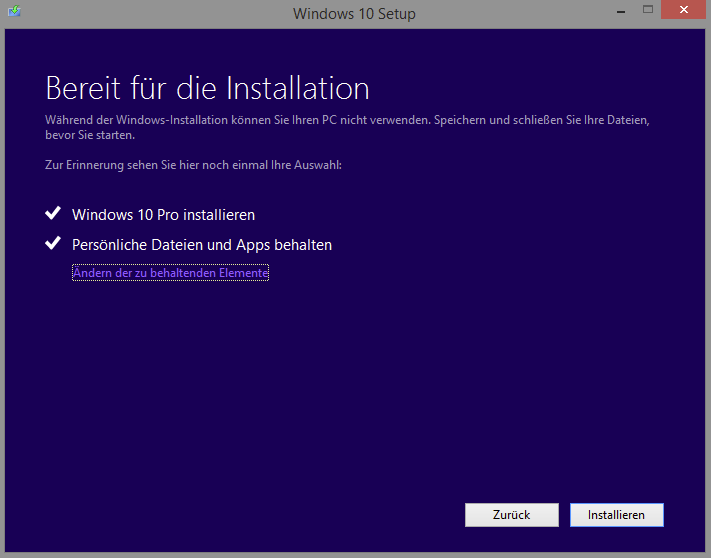Nun ist also Windows 10 da. Vielleicht etwas zu mutig, führte ich für meine 8.1-Version ein Upgrade durch. Eine entsprechende Möglichkeit wurde mir nicht offeriert. Allerdings bietet Microsoft einen Download von Windows 10 an, wobei ein Installer heruntergeladen wird, der nach dem Start die Möglichkeiten bietet, ein Upgrade durchzuführen oder Windows 10 (in Form einer ISO-Datei) für die spätere Installation (ggf. auf einem anderen PC) herunterzuladen. Ich entschied mich für das sofortige Upgrade.
Nach dem Download der erforderlichen Installationspakete, der Frage, ob etwaige Anwendungen installiert bleiben sollen und dem Abnicken der Nutzungsbedingungen, begann sogleich das eigentliche Upgrade, das völlig problemlos durchgeführt wurde.
Schließlich präsentierte sich mir das neue Windows-Outfit, so wie Ihr es vermutlich schon von zahlreichen Abbildungen aus dem Internet oder von Fachzeitschriften kennt. Was ist aber sonst noch neu? Im Wesentlichen sind das folgende Punkte:
- Das Startmenü kehrt zurück, wenn auch in neuem Gewand.
- Der Internet Explorer ist Geschichte, Microsofts neuer Browser heißt Edge.
- Windows 10 vereint klassische Elemente — wie man sie aus bisherigen Versionen kennt (zB das Startmenü) — zusammen mit den Kacheln, die in Windows 8 Einzug gehalten haben.
Mit Windows 10 ändert sich auch die bisherige Upgrade-Politik. Windows 10 ist die letzte Version, die als solche erscheint. Anstelle einer neuen Version, sollen zukünftig neue Funktionen bereitgestellt werden, sobald sie fertig sind, und nicht erst mit dem nächsten grossen Upgrade. Windows 10 ist also eher das Fundament dessen, was ab jetzt den Namen „Windows“ trägt. Gegen kommende Updates kann man sich übrigens nur begrenzt „wehren“. Wer eine Home-Version sein Eigen nennt, wird sie über sich ergehen lassen müssen. Pro-Nutzer hingegen können Updates zumindest hinauszögern.
Windows 10 soll nicht nur auf PCs, sondern zahlreichen anderen Geräten laufen. In diesem Zusammenhang können Entwickler Universal-Apps programmieren, die dann auch auf unterschiedlichsten Geräte-Klassen funktionieren sollen. Ob sich dies in der Praxis bewährt, muss sich freilich noch zeigen, aber es ist zumindest ein interessanter Ansatz.
Nach dem Start seht Ihr in der Taskleiste ein Suchfeld, den Button für die Taskansicht sowie auf der rechten Seite das Benachrichtigungssymbol, über das man Zugriff auf zahlreiche Einstellungsmöglichkeiten erhält. Außerdem verbirgt sich hinter dem Button mit dem „e“ der neue Edge-Browser.
Ein Klick auf „Taskansicht“ zeigt nicht nur die laufenden Anwendungen an, sondern offeriert auch eine Option, die bisher nur Linux-/Mac-Nutzer kannten: Das Hinzufügen eines weiteren Desktops. Damit kann man nun auch unter Windows die Anwendungen auf unterschiedlichen Desktops platzieren, um mehr Ordnung walten zu lassen.
Der Klick auf das Windows-Symbol (früher schlicht als „Start“ bezeichnet) unten links öffnet das neue Startmenü, bei dem sofort die Kacheln auffallen. Sie sind von der bisherigen Kacheloberfläche von Windows 8.x an dieses Stelle versetzt worden. Sollten Euch manche Kacheln nicht gefallen, könnt Ihr sie mit einem Rechtsklick vom Startmenü lösen oder gar (die entsprechende Anwendung) deinstallieren. Und hier zeigt sich eine weitere Neuerung: Anwendungen — zumindest neueren Datums — können einfach mit einem Rechtsklick deinstalliert werden. Bei älteren Programmen funktioniert dies nicht, hier öffnet sich stattdessen weiterhin die altbekannte Systemsteuerungsansicht.
Weiterhin funktioniert auch ein Rechtsklick auf das Windows-Symbol. Es erscheint dann jene Übersicht, die auch schon Nutzer von Windows 8.1 kennen: Ein Schnellzugriff auf verschieden Elemente, beispielsweise die Datenträgerverwaltung, den Gerätemanager oder die Netzwerkverbindungen. Ein Klick auf eines dieser Optionen fördert zutage, dass noch manche Ansichten in dem Aussehen vorhanden sind wie man sie aus alten Windows-Tagen kennt. Hier zeigt sich, dass Microsoft noch nicht alles auf das neue Outfit umgestellt hat. Ich denke aber, dass hier alsbald noch Anpassungen vorgenommen werden dürften.
Anstelle der Systemsteuerung soll der Weg zu den Einstellungen nunmehr über
-> Benachrichtigungen -> Alle Einstellungenoder
-> Start -> Einstellungenerfolgen.
Hierüber können dann beispielsweise die angeschlossenen Geräte oder die Netzwerkverbindungen konfiguriert werden. Wie bereits erwähnt, existiert aber die alte Systemsteuerungsansicht noch. Diese Option erscheint ebenfalls nach einem Rechtsklick auf das Windows-Symbol unten links in der Taskleiste.
Unter „Alle Apps“ (weiter unten im Startmenü) werden alle installierten Programme alphabetisch aufgelistet. Diese Art der Darstellung ist deutlich übersichtlicher als dies beim bisherigen Startmenü der Fall war.
Zumindest für PCs neu ist auch Microsofts Sprachassistent Cortana; bisher war dies Nutzern von Windows Phone 8 vorbehalten. Ich muss zugeben, dass ich mich bisher mit Sprachassistenten sehr wenig auseinandergesetzt habe. Insofern kann ich hierauf nicht weiter eingehen.
Zum Zeitpunkt der Erstellung dieses Artikels hatte ich auch noch nicht die Gelegenheit Edge unter die Lupe zu nehmen. Auch hierzu vermag ich also nichts schreiben zu können. Wer mehr zu Edge erfahren möchte, sei deswegen der Artikel von re/code ans Herz gelegt.
Auf einen Umstand möchte ich jedoch eingehen: Edge wird nach einem Upgrade zum Standardbrowser, auch wenn bisher ein anderer Browser als Standard definiert war. Das hängt damit zusammen, dass in Windows 10 Anwendungen sich nicht mehr selbst zur Standardanwendung machen können. Beispielsweise verhielt es sich unter Windows 7 so, dass eine Anwendung fragte, ob sie für einen bestimmten Dateityp standardmäßig geöffnet werden solle. Nunmehr ist es so, dass dies stets in den Windows-Einstellungen festgelegt werden muss, und zwar unter
-> Start -> Einstellungen -> System -> Standard-AppsNach der Installation von Windows 10 sollte man auf jeden Fall einen Blick auf
-> Start -> Einstellungen -> Datenschutzwerfen. Denn gerade wenn die Expressinstallation durchgeführt wurde, wird man feststellen, dass Windows auf sehr viele Daten zugreifen möchte. Dies hinterlässt einen bitteren Beigeschmack, aber erfreulicherweise lässt sich dieser Datenhunger in der Datenschutzübersicht anpassen bzw. deaktivieren.
Insgesamt muss ich sagen, dass Windows 10 einen positiven Eindruck hinterlässt. Jetzt muss sich noch in der alltäglichen Nutzung das neue Windows bewähren. Ich wage aber jetzt schon zu behaupten, dass dies der Fall sein wird. Wer weitere Informationen zum Windows-Upgrade wünscht, dem empfehle ich diesen Artikel bei heise online.